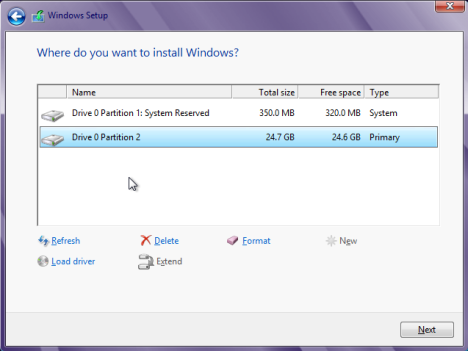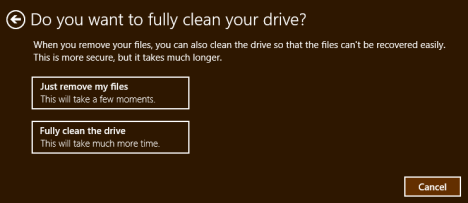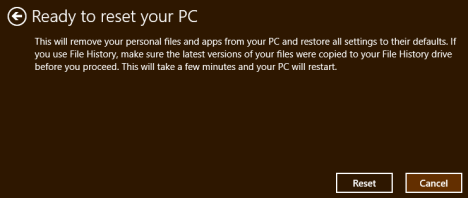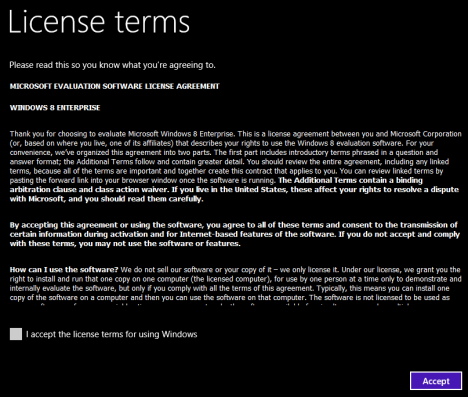이전 버전의 Windows 에서 (Windows)Windows 를 이전 상태로 복원하는 데 사용할 수 있는 도구 는 시스템 복원(System Restore) 과 Windows 백업(Windows Backup) 뿐이었습니다 . 유용한 도구이지만 Windows 를 초기의 깨끗한 상태로 복원하는 데 사용할 수는 없습니다. 운영 체제(operating system) 를 수동으로 다시 설치해야 합니다 . 그리고 그것은 약간의 고통입니다. Windows 8에는 (Windows)복원(Restore) 이라는 멋진 새 기능이 도입되었습니다 . 복원(Restore) 마법사를 사용하면 운영 체제를 새로 다시 설치하는 것처럼 Windows 8을 기본 깨끗한 상태로 쉽게 복원 할 수(operating system) 있습니다 .(Windows 8). 어떻게 작동하는지 봅시다.
Windows 8 에서 복원 절차(Restore Procedure) 를 시작하는 방법
시작하려면 PC 설정(PC Settings) 으로 이동해야 합니다 . 참에 액세스 하고 (Access)"설정" 을 선택한 다음 " ("Settings")PC 설정 변경("Change PC settings.") " 을 클릭하거나 탭 합니다. PC 설정(PC Settings) 창 에서 "일반"("General") 을 선택 합니다.

일반(General) 섹션 의 옵션을 스크롤하여 "모든 것을 제거하고 Windows를 다시 설치하십시오."("Remove everything and reinstall Windows.")

계속하기 전에 잠시 시간을 내어 이 동작을 고려하십시오. 아직 새로 고침(Refresh) 을 시도하지 않았다면 프로세스에 대한 기사를 참조하십시오. 이렇게 하면 데이터 비용을 들이지 않고도 다양한 시스템 문제를 해결할 수 있습니다.
재설정(Reset) 을 계속 진행하고 싶다면 데이터, 앱 및 설정(apps and settings) 이 절차에서 희생된다는 점을 이해하십시오. 보관하려는 항목을 백업한 다음 "시작하기"("Get Started") 를 클릭하거나 탭 하여... 아이디어를 얻으십시오.
다음에 일어날 일에 대해 알려줍니다. 계속 하려면 "다음" 을 ("Next")클릭(Click) 하거나 탭하세요 .

시작하기 전에 Windows 8 설치 미디어가 광학 드라이브에 있는지 확인(Make) 하십시오. 그렇지 않으면 아래 메시지가 표시됩니다. 잊어버린 경우 메시지가 표시될 때 디스크를 삽입하면 디스크가 로드될 때 절차가 자동으로 계속됩니다.

이 시점에서 진행 방법에 대한 옵션이 제공됩니다. 선택에 관계없이 데이터와 프로그램이 손실된다는 점을 이해 하십시오. (Understand)선택할 수 있는 항목은 다음과 같습니다.
-
내 파일만 제거(Just remove my files) - 이 옵션은 사용자 프로필과 프로그램을 삭제한 다음 운영 체제를 복원합니다. 시스템 파일은 Windows.old 폴더에 백업되며 복구할 수 있습니다. 이 옵션은 시간이 덜 걸리지만 드라이브가 포맷되지 않기 때문에 덜 안전합니다.
-
드라이브 완전히 청소(Fully clean the drive) - 이 옵션은 하드 드라이브를 포맷한 다음 운영 체제를 완전히 다시 설치합니다. 이 작업은 시간이 더 걸리지만 다시 시작하기 전에 드라이브의 모든 항목이 지워집니다.

Windows 8 을 재설정해야 하는 상황에 처 했다면 더 안전한 드라이브 청소(drive cleaning) 를 원할 것 입니다. 그러나 결정은 귀하의 몫입니다.
시스템 파일(System Files Recoverable) 을 복구 가능한 상태로 두고 파일 및 프로그램(Programs Leaving) 을 제거하는 방법
데이터와 프로그램을 지우고 기존 Windows 8 설치를 복원하려면 (Windows 8)"내 파일만 제거"("Just remove my files.") 를 클릭하거나 누릅니다 . (click or tap) 빠른 주의 사항 을 읽고 (caveat and click)"재설정"("Reset") 을 클릭 하거나 탭 하여 작업을 시작하십시오.

컴퓨터가 다시 시작되면 "Press any key to boot from CD or DVD" 메시지가 표시 됩니다. 어떤 키도 누르지 마십시오. (Do not press any keys.)키를 누르면 설치 미디어로 부팅되고 복원 프로세스(restoration process) 가 중단됩니다 .

Windows 8 이 자체적으로 부팅되도록 하고 이미 시작한 프로세스를 계속합니다 .
복원하는 동안 제정신을 유지하기 위해 진행률 측정기(progress meter) 가 제공 됩니다. 우리는 각 시험 실행 중에 회복(recovery stuck) 이 몇 분 동안 3%에서 멈추는 것을 발견했습니다. 이런 일이 발생하면 당황하지 마십시오. 잠시만(Just) 기다리면 잠시 후 설치가 진행됩니다.

재설정이 완료되면 전체 Windows 8 설정 절차(setup procedure) 를 다시 실행해야 합니다. 이 프로세스를 진행하는 데 도움이 되는 가이드를 보려면 컴퓨터(Your Computer) 에 Windows 8 RTM 을 설치하는 방법 문서를 확인하십시오 .

하드 디스크에서 설치 위치(installation location) 를 선택할 때까지 위에서 언급한 문서의 지침을 따르십시오 . Windows 8을 다시 설치해야 하는 파티션(이전에 설치된 것과 동일한 파티션)을 선택하고 "다음"을 클릭 (Make)하거나 ("Next.")탭 합니다.(click or tap)
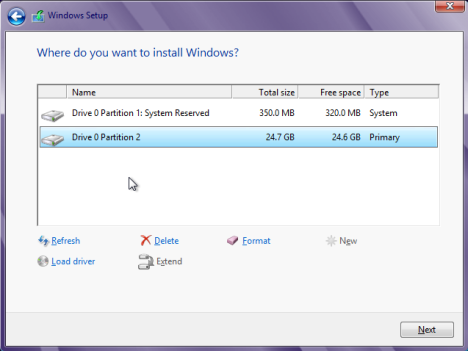
이 파티션을 삭제하고 다시 포맷하도록 선택하면 재설정을 설정하는 동안 다른 옵션을 선택했다면 Windows 에서 수행했을 작업을 효과적으로 수행하는 것입니다.(Windows)
나머지 설치 절차(installation procedure and log) 를 진행 하고 Windows 에 로그인합니다 . 시스템 드라이브 의 루트에 추가된 (system drive)Windows.old 폴더를 제외하고 모든 것이 신선하고 새롭다는 것을 알게 될 것입니다 .

데이터 손실에 대해 우리가 잘못했다고 생각하지 않도록 Windows.old 에 묻힌 (Windows.old)Users 디렉토리 를 살펴보세요 . 백업된 사용자 프로필이나 데이터가 없음을 알 수 있습니다.

또한 Windows(Windows) 에서 원래 추가한 파일을 제외하고는 프로그램 파일이 표시되지 않습니다 .
파일 및 프로그램을 제거하고 드라이브 를 완전히 지우는 방법(Programs and Completely Wipe)
시스템 파일의 복구 가능한 복사본을 유지 관리하는 데 관심이 없고 이 프로세스 후에 컴퓨터가 깨끗한지 확인 하려면 재설정(Reset) 절차 중에 옵션이 표시되면 "드라이브 완전히 청소" 를 선택하십시오.("Fully clean the drive")
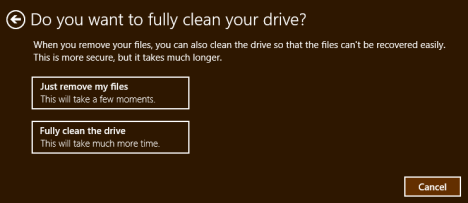
절차는 위에서 설명한 것과 거의 동일하게 실행됩니다. 한 가지 사소한 변경 사항은 "PC를 재설정할 준비가 되었습니다"("Ready to reset your PC") 화면에 게시된 경고의 마지막 문장이 변경된 것입니다. "몇 분 정도 걸릴 것입니다"("This will take a few minutes") 라는 줄 이 제거되었습니다. 그 이유는 전체 지우기가 이전 옵션보다 훨씬 오래 걸리기 때문입니다. 이러한 사실에도 불구하고, 문제가 완전히 지워졌을 때 얻을 수 있는 추가적인 마음의 평화는 기다릴 가치가 있습니다.
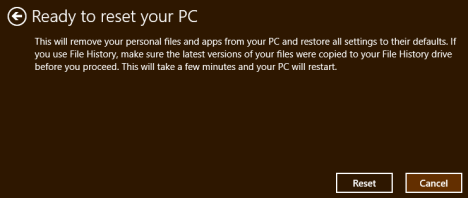
초기화 및 재설정(wipe and reset) 이 완료 되면 Windows 8(Windows 8) 설정을 시작하기 전에 Windows 8 사용(License) 조건 에 동의해야 합니다 . 계속해서 "동의합니다..."("I accept...") 를 클릭하거나 탭한 다음 "동의"를 탭합니다. ("Accept.")설치는 사용자 계정 생성(user account creation) 에서 바로 선택 되며 드라이브가 지워지고 Windows 8 의 기본값 을 사용하여 다시 파티션되기 때문에 설치 위치(installation location) 를 선택하는 옵션이 제공되지 않습니다 .
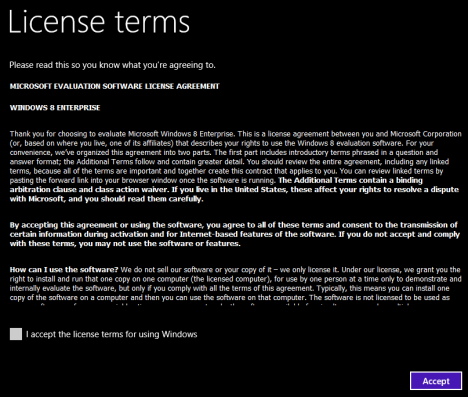
완료하고 로그인하면 컴퓨터가 1일 차(Day 1) 와 정확히 동일하다는 것을 알 수 있습니다 .

Windows.old , 데이터, 프로그램이 없습니다 . Windows 8 을 새로 설치하기만 하면 됩니다.
결론
보시다시피 시스템을 완전히 지우고 공장 기본 상태(default condition) 로 복원하는 것은 간단한 문제 입니다. 간단한 일이지만 가볍게 해서는 안 됩니다. 데이터를 지우고 운영 체제(operating system) 를 복원하도록 선택 하면 실행 취소를 클릭하고 모든 것을 되돌릴 기회가 제공되지 않습니다. 알면서도 새로 시작하는 것이 더 나은 경우가 있으며 Windows 8을 사용하면 이전 버전의 (Windows)Windows 보다 더 쉽게 시작할 수 있습니다.
총알을 깨물고 드라이브를 닦아야 했던 적이 있습니까? 아래 의견에 이야기를 공유 하십시오.(Share)
How to Restore Windows 8 to Its Initial Clean State Using Reset
In previous versions of Windows, the only tools available for restoring Windows to a previous state werе System Restore and Windows Backup. Even though they are useful tools, you cannot use them to restore Windows to its initial, clean state. You have to perform a manual reinstallation of the operating system. And that is a bit of a pain. Windows 8 introduces a great new feature named Restore. With the Restore wizard, you can easily restore Windows 8 to its default clean state, as if you were performing a clean reinstallation of the operating system. Let's see how it works.
How to Initiate the Restore Procedure in Windows 8
To get started, you need to go to PC Settings. Access the charms, select "Settings" and click or tap "Change PC settings." Select "General" from the PC Settings window.

Scroll through the options in the General section to find "Remove everything and reinstall Windows."

Take a moment to consider this move before you continue. If you haven't tried a Refresh yet, you may want to take a look at our article on the process. This can resolve a large variety of system issues without costing you your data.
If you're sure that your want to go forward with a Reset, understand that your data, apps and settings will be sacrificed in the procedure. Back up anything you want to keep and then click or tap "Get Started" to get... well you get the idea.
You are informed about what will happen next. Click or tap "Next" to keep going.

Make sure your Windows 8 installation media is in your optical drive before starting or you'll see the message below. If you forget, just pop in the disc when you see the message and the procedure will continue automatically when the disc loads.

At this point you'll be given an option as to how to proceed. Understand that, regardless of your choice, your data and programs will be lost. The choices you have are:
-
Just remove my files - this option deletes your user profiles and programs then restores the operating system. Your system files will be backed up to a Windows.old folder and will be recoverable. This option takes less time, but is also less secure as your drive will not be formatted.
-
Fully clean the drive - this option formats your hard drive and then completely reinstalls the operating system. This takes longer, but guarantees that anything on the drive will be eradicated before you start again.

If you find yourself in the position to reset Windows 8, you'll likely want to go for the more secure drive cleaning. However, the decision is yours.
How to Remove your Files and Programs Leaving your System Files Recoverable
To wipe your data and programs and simply restore the existing installation of Windows 8, click or tap "Just remove my files." Read through the quick caveat and click or tap "Reset" to get the job started.

When your computer restarts you'll see the following message: "Press any key to boot from CD or DVD". Do not press any keys. If you press a key, you'll just boot to the installation media and interrupt the restoration process.

Let Windows 8 boot on its own and continue the process you've already started.
You'll be given a progress meter to keep you sane during the restoration. We found that the recovery stuck at 3% for a number of minutes during each of our trial runs. If this happens, don't panic. Just wait it out and the installation should progress after a while.

Once the reset is completed you'll have to run through the complete Windows 8 setup procedure over again. For a guide to help you through this process check out this article: How to Install Windows 8 RTM on Your Computer.

Follow the instructions in the article mentioned above until you get to the point of selecting an installation location on your hard disk. Make sure to select the partition where Windows 8 should be reinstalled ( the same partition where it was installed before) and click or tap "Next."
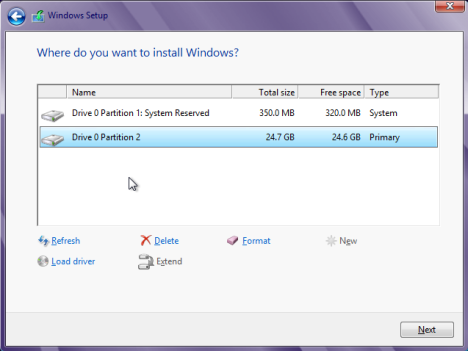
If you choose to delete this partition and reformat it, you're effectively just doing what Windows would have done for you if you had chosen the other option while setting up your reset.
Work through the rest of the installation procedure and log in to Windows. You'll find everything is fresh and new with the exception of a Windows.old folder added to the root of your system drive.

Lest you think we were wrong about losing your data, take a look at the Users directory buried in Windows.old, you'll see that no user profiles or data are backed up.

You'll also see no program files except those originally added by Windows.
How to Remove your Files and Programs and Completely Wipe your Drive
If you don't really care about maintaining a recoverable copy of your system files and you'd rather be sure that your computer is clean after this process, select "Fully clean the drive" when presented with the option during the Reset procedure.
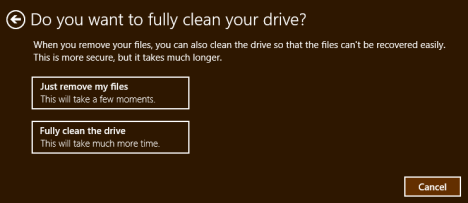
The procedure will run almost identically to the one described above. One minor change you'll notice is the alteration of the last sentence in the warning posted in the "Ready to reset your PC" screen. The line "This will take a few minutes" has been removed. The reason for this is that a full wipe takes significantly longer than the previous option. Despite this fact, the added peace of mind you get from ensuring your problems will be wiped clean is worth the wait.
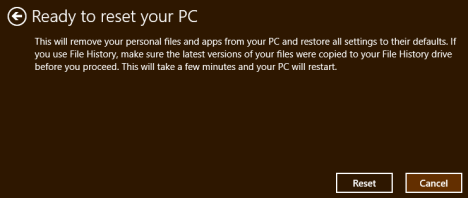
When the wipe and reset is completed you'll have to agree to the Windows 8 License terms before you can get started with setting up Windows 8. Go ahead and click or tap "I accept..." and then "Accept." The installation will pick up right from the user account creation, you won't be given any options for selecting an installation location as your drive will be wiped and repartitioned using Windows 8's defaults.
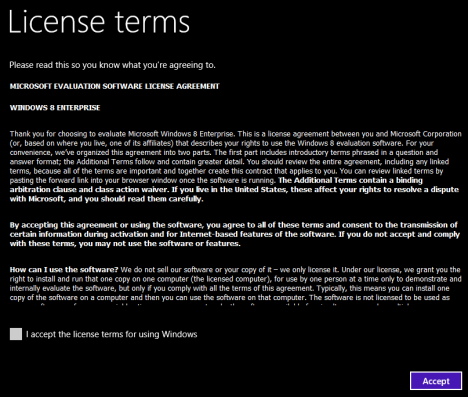
When you finish and log in, you'll find your computer is exactly the same as it was on Day 1.

No Windows.old, no data, no programs - just a clean installation of Windows 8.
Conclusion
As you can see, it's a simple matter to completely wipe your system and restore it to factory default condition. Though it's simple, it should not be undertaken lightly. If you choose to wipe your data and restore the operating system, you won't be given a chance to click undo and get it all back. Even knowing that, there are times when its better to just start fresh and Windows 8 helps you do that with more ease than previous versions of Windows did.
Have you ever had to bite the bullet and wipe your drive? Share your story in the comments below.